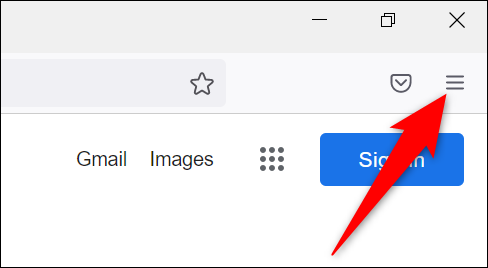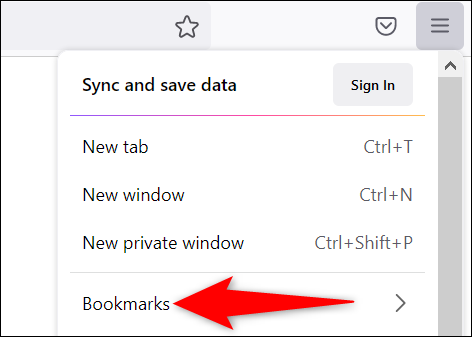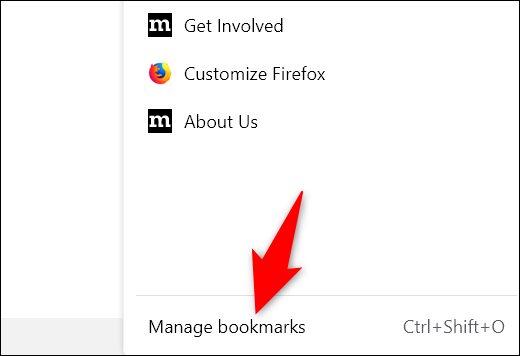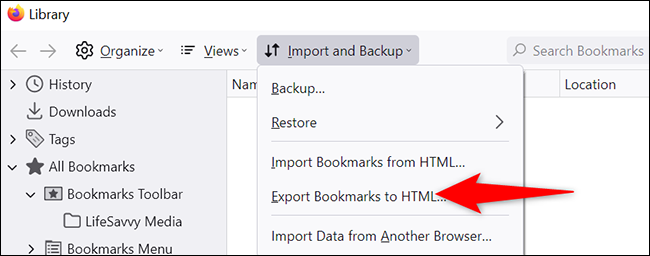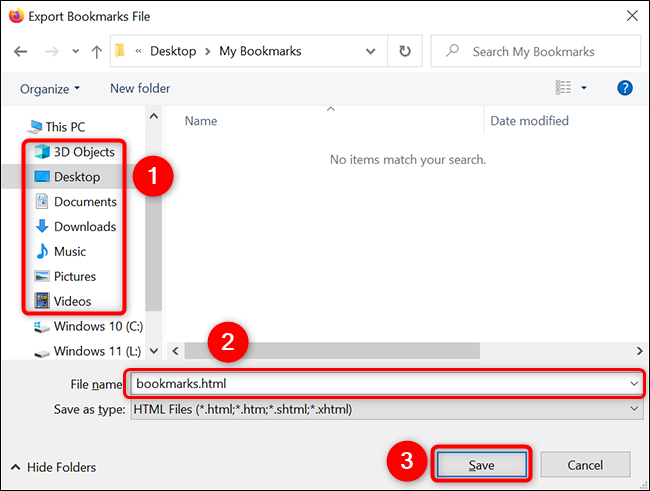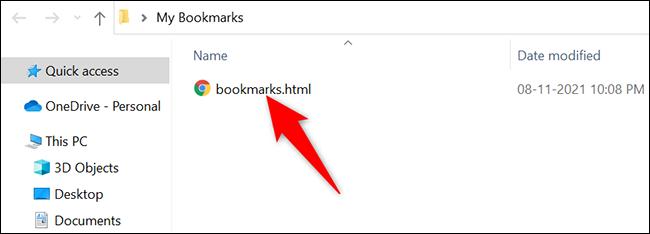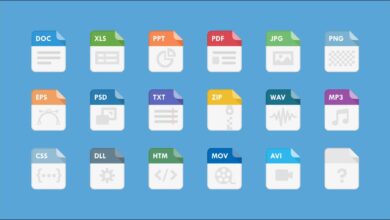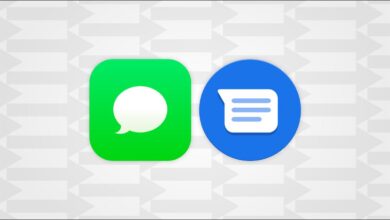بوک مارک ها در واقع یکی از موارد مهم در حفظ و ذخیره آدرس وب سایت های مورد نظر یا علاقه ما هستند. در این مطلب قصد داریم نحوه منتقل کردن بوک مارک های فایرفاکس به مرورگر دیگر را آموزش دهیم.
بوک مارک ها قابلیت جذابی هستند، که به موجب آن می توانید مطالب یک وب سایت را ذخیره کنید و لیست کاملی از منابع مورد علاقه خود را تهیه کنید. دیگر ویژگی بوک مارک این است که، شما نوشته و عکس های یک وب سایت را به صورت آفلاین بتوانید بخوانید؛ آن هم زمانی که به اینترنت دسترسی ندارید.
بیشتر بخوانید
با این ویژگی کاربردی، مطالب یک صفحه از وب سایت، به صورت فایل PDF درون مرورگر ذخیره شده هر زمان که بخواهید می توانید آن را خوانده و دسترسی کاملی به محتوای مورد نظرتان داشته باشید. اما کدام مرورگر ها از قابلیت بوک مارک پشتیبانی می کنند؟ در کدام مرورگر ها می توانیم مطالب و وب سایت های مورد نظرمان را ذخیره و گلچین کنیم؟ پاسخ به این سوال ساده است؛ تقریباً همه ی مرورگر های اینترنتی از قابلیت بوک مارک پشتیبانی می کنند.
مرورگر گوگل کروم، مایکروسافت اج، مرورگر Brave و مرورگر فایرفاکس از شرکت موزیلا همگی این قابلیت کاربردی را دارا می باشند. اما اگر تا به امروز تنها از مرورگر موزیلا فایرفاکس استفاده می کرده اید، و کلی بوک مارک در آن ذخیره دارید، چگونه منتقل کردن بوک مارک های فایرفاکس به مرورگر دیگر را انجام دهیم؟
به طور معمول، استفاده از سرویس های گوگل بر روی مرورگر داخلی این شرکت یعنی گوگل کروم، ساده تر انجام می شود. اما موزیلا فایرفاکس هم در میزان کم اشغال کردن فضای رم دستگاه شهرت دارد. در واقع موزیلا فایرفاکس یک مرورگر بهینه به حساب می آید. حالا اگر قصد دارید باز هم به مرورگر دیگر کوچ کنید، چگونه می توانید اطلاعات و بوک مارک های فایرفاکس را به مرورگر دیگر منتقل کنیم. با ما تا پایان این مطلب آموزشی همراه باشید.
منتقل کردن بوک مارک های فایرفاکس به مرورگر دیگر
در واقع چه بخواهید از بوک مارک های خود نسخه پشتیبانی تهیه کنید، چه بخواهید از آن ها در مرورگر دیگری استفاده کنید، ابتدا باید از نشانک های مرورگر موزیلا فایرفاکس خود را یک خروجی بگیرید. در این مطلب به شما آموزش خواهیم داد که چگونه می توانید این کار را انجام دهید.
نرم افزار مرورگر موزیلا فایر فاکس، یک گزینه داخلی دارد که به شما کمک می کند از بوک مارک های ( نشانک ها) خود یک خروجی کامل بگیرید. نحوه ایجاد خروجی در موزیلا فایرفاکس چگونه انجام می شود؟ موزیلا فایرفاکس یک فایل HTML از تمام بوک مارک های موجود در مرورگر را ایجاد می کند. سپس این فایل را ذخیره کنید. با ذخیره سازی این فایل، می توانید تمام محتویات پشتیبانی گرفته شده را به مرورگر دیگر منتقل کنید.
پس از تهیه فایل HTML پشتیبانی از نشانک های موزیلا فایرفاکس، حالا می توانیم مراحل انتقال به مرورگر های دیگر مانند، گوگل کروم و مایکروسافت اج را شروع کنیم. همچنین شما می توانید، این فایل HTML را در یک مرورگر وب مشاهده کنید. دلیل این امر رابط کاربری کاربر پسند آن است.
HTML چیست؟
از لحاظ لغوی، HTML مخفف ” Hypertext markup Language ” است. این اصطلاح به معنای، ” زبان نشانه گذاری متن باز ” می باشد. در واقع اکثر صفحات وب سایت هایی که در اینترنت مشاهده می کنید، از جمله همین صفحه ای که اکنون در حال مطالعه آن هستید، به عنوان یک فایل HTML ذخیره می شوند. HTML یک زبان برنامه نویسی است که برای ایجاد صفحاتی که یک مرورگر وب می تواند نمایش دهد استفاده می شود.
وب سایت ها بخشی از دسته بندی صفحات HTML مرتبط هستند که در یک سرور ذخیره می شوند. به همین دلیل است که این زبان اغلب ستون فقرات اینترنت ( Backbone of the Internet ) نامیده می شود.
تهیه کردن خروجی از بوک مارک های موزیلا فایرفاکس
مراحل انجام تهیه نسخه پشتیبان و خروجی به صورت تیتر وار عنوان می شوند.
- برای شروع فرآیند تهیه خروجی ( Export ) از بوک مارک ها در موزیلا فایرفاکس، ابتدا مرورگر را بر روی رایانه شخصی خود باز کنید.
- در گوشه سمت راست بالای صفحه فایرفاکس، روی منوی همبرگری ( سه خط افقی ) کلیک نمایید.
در منوی باز شده روی ” Bookmarks ” ( نشانه ها) کلیک کنید.
- در منوی Bookmarks ( نشانه ها )، در قسمت پایینی صفحه روی ” Manage Bookmarks ” ( مدیریت نشانه ها ) کلیک کنید.
در پنجره جدید باز شده، گزینه Library ر مشاهده خواهید کرد. اکنون باید در بالا روی گزینه Import and Backup کلیک فرمایید. سپس گزینه Export Bookmarks to HTML را انتخاب و کلیک کنید.
حالا یک پنجره با نام ” Export Bookmarks File ” ( صادر کردن فایل نشانک ها ) باز می شود. باید یک پوشه را برای ذخیره سازی نشانک های خود انتخاب کنید. در صورتی که مایل باشید، کی توانید یک نام سفارشی و دلخواه در قسمت ” File Name ” وارد کنید. سپس روی گزینه ” Save ” کلیک نمایید.
حالا موزیلا فایرفاکس شروع به صدور تمام بوک مارک ها می کند که به صورت یک فایل HTML ذخیره خواهند شد. پوشه مشخص شده را در File Manager ( مدیریت فایل رایانه شخصی خود ) باز کنید تا فایل نشانک ها ( بوک مارک ) را مشاهده نمایید.
به صورت تصادفی یک نشانک را در فایرفاکس یا کروم حذف کرده اید؟ نترسید، راه بازیابی بسیار ساده است. حالا شما با استفاده از روش بالا، نشانک های حذف شده در هر دو مرورگر موزیلا فایرفاکس و گوگل کروم به راحتی برگردانید.
امیدواریم که مطلب آموزشی فوق مورد توجه شما قرار گرفته باشد. در صورت داشتن هر گونه سوال، در بخش نظرات ما را مطلع سازید. خلاق و موفق باشید.